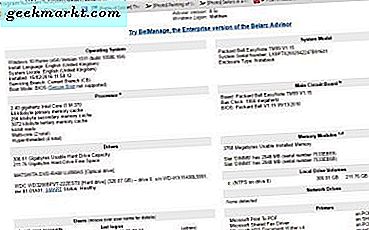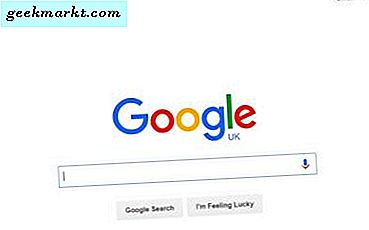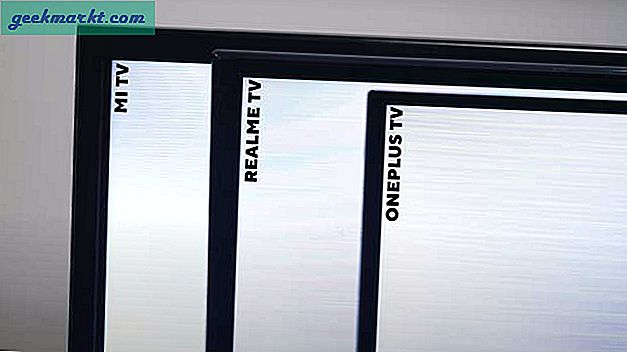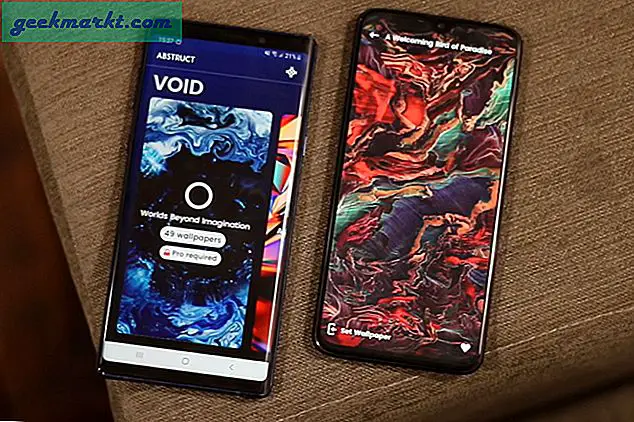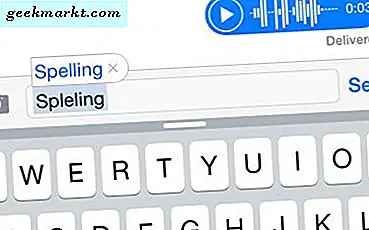Chromebook बहुत लंबे समय तक चलने वाली बैटरी, अच्छे डिस्प्ले और पतले और हल्के डिज़ाइन वाले लंबे प्रवेश-स्तर वाले डिवाइस हैं जो आपके बैकपैक और वॉलेट दोनों पर लोड को अनचाहे रखते हैं। Google की ब्राउजर-आधारित ऑपरेटिंग सिस्टम फेसबुक ब्राउज़ करने, नेटफ्लिक्स या यूट्यूब देखने, दस्तावेज़ बनाने, आदि के लिए आपकी रोजमर्रा की ज़रूरतों को पूरा कर सकती है। लेकिन आपके संगीत संग्रह के बारे में क्या? हम में से अधिकांश एक बिंदु पर आइपॉड के स्वामित्व में हैं, और यदि आप अपने आईट्यून्स लाइब्रेरी को अपने डेस्कटॉप से अपने Chromebook में ले जाना चाहते हैं, तो यह थोड़ा अस्पष्ट हो सकता है कि संक्रमण कैसे करें। आखिरकार, क्रोम ओएस में आईट्यून्स प्लगइन उपलब्ध नहीं है, तो Chromebook उपयोगकर्ता क्या करना है?
यहां अच्छी खबर है: कुछ कामकाज के साथ, आप अपने आईट्यून्स लाइब्रेरी को किसी भी कंप्यूटर या फोन पर एक्सेस कर सकते हैं जिस पर आपने अपने Google खाते से साइन इन किया है, जिसमें आपका Chromebook भी शामिल है। कुछ समय और धैर्य के साथ, आप अपने पूरे आईट्यून्स लाइब्रेरी को Google Play Music का उपयोग करके बिल्कुल मुफ्त में क्लाउड में ले जाते हैं, जिसमें इसे अपने आईफोन, Chromebook, एंड्रॉइड डिवाइस या किसी वेब ब्राउज़र के साथ किसी अन्य प्लेटफ़ॉर्म से एक्सेस करने की क्षमता होती है। मूल आईट्यून्स एप्लिकेशन की कमी के बावजूद, Google Play Music क्रोम ओएस पर हमारी बहुत पसंदीदा सेवाओं में से एक है।
आइए क्रोम ओएस पर अपनी आईट्यून्स लाइब्रेरी तक पहुंचने पर नज़र डालें।
Google Play म्यूजिक मैनेजर
किसी भी Chromebook उपयोगकर्ता के लिए Google के अपने संगीत प्लेयर का उपयोग करना अब तक का सबसे अच्छा विकल्प है। स्पॉटिफ़ी या ऐप्पल म्यूजिक की उम्र में Google की संगीत सेवा को कवरेज का उचित हिस्सा नहीं मिलता है, वास्तव में, Google का पूरा संगीत सूट वेब पर संगीत के लिए हमारे पसंदीदा प्लेटफार्मों में से एक है, मुफ्त और भुगतान किए गए दोनों स्तरों के साथ लगभग हर उपयोग मामले को कवर करता है कोई सोच सकता है। चाहे आप क्लाउड से अपनी पूर्व-मौजूदा लाइब्रेरी तक पहुंचने की तलाश में हैं, स्पॉटिफ़ी जैसी स्ट्रीमिंग सेवा का उपयोग करें, यूट्यूब को पूरी तरह से विज्ञापन मुक्त करें, या शैलियों, दशकों और मूड के आधार पर प्री-बिल्ट रेडियो स्टेशनों और प्लेलिस्ट को सुनें, आप Google Play Music के अंदर कुछ प्यार करने के लिए बाध्य हैं।

लेकिन उन सभी में गोता लगाने की बजाय, चलिए इस गाइड के मुख्य भाग पर ध्यान केंद्रित करते हैं: अपनी आईट्यून्स लाइब्रेरी को क्लाउड में ले जाएं। जब तक आपका गीत संग्रह 50, 000 गीतों से कम हो, तब तक आप पूरी तरह से मुफ्त में Google Play की क्लाउड स्टोरेज सुविधा का उपयोग कर सकते हैं। आपकी लाइब्रेरी को आपके डिवाइस पर आईट्यून्स, विंडोज मीडिया प्लेयर या सरल फ़ोल्डरों से स्वचालित रूप से जोड़ा जा सकता है, और आप किसी भी कंप्यूटर, फोन या टैबलेट पर अपने संग्रह को सुन सकते हैं। सभी मुफ्त में, किसी भी सशुल्क सदस्यता या सीमाओं के बिना। आएँ शुरू करें।
सबसे पहले, आपको मैक या पीसी तक पहुंच की आवश्यकता होगी जो आपकी आईट्यून्स लाइब्रेरी पर रहता है। यदि आपके पास मैक या पीसी तक पहुंच नहीं है, लेकिन आपके पास बाहरी मीडिया पर आपके आईट्यून्स लाइब्रेरी तक पहुंच है, तो आप अपने संगीत को अपलोड करने के लिए क्रोम का उपयोग कर सकते हैं। यदि आपका सभी संगीत आपके फोन पर रहता है-कंप्यूटर तक पहुंच के बिना- आपको आईट्यून्स तक पहुंच के बिना अपने सभी संगीत डाउनलोड करने के लिए एए रास्ता खोजने की आवश्यकता होगी, दुर्भाग्य से, काम करने से काम करना आसान है। इस मार्गदर्शिका के उद्देश्य के लिए, हम एक विंडोज या मैक कंप्यूटर दोनों का उपयोग करने के साथ-साथ क्रोम के प्ले म्यूजिक एक्सटेंशन का उपयोग करके कवर करेंगे जो आपके बैकअप को संभाल सकता है।
मैक या विंडोज पीसी का उपयोग करना

Google Play Music के अपलोड पृष्ठ पर जाएं, जहां आपको Google के संगीत प्रबंधक एप्लिकेशन को डाउनलोड करने के लिए कहा जाएगा। यह पूरी तरह से नि: शुल्क है, और इंस्टॉलर का आकार केवल एक मेगाबाइट आकार में है। एक बार जब आप इंस्टॉलर खोलें, तो Google स्वचालित रूप से आपके कंप्यूटर पर पूर्ण एप्लिकेशन डाउनलोड और स्थापित करेगा, जो इंस्टॉलेशन पूर्ण होने के बाद खुल जाएगा। साइनइन पेज खोलने के लिए "अगला" दबाएं, और पूर्ण एप्लिकेशन खोलने के लिए अपने Google खाते में साइन इन करें।

एक बार लॉग इन करने के बाद, अगली स्क्रीन पर "Google Play पर गाने अपलोड करें" का चयन करें। तब Google आपको पूछेगा कि आपका संगीत पहले से ही किसी विशिष्ट स्थान पर रखा गया है या नहीं। अधिकांश उपयोगकर्ताओं के लिए, आप इस मेनू से आईट्यून्स का चयन कर सकते हैं, जहां आपका अधिकांश संगीत रखा जाएगा। यदि आप आईट्यून्स के बाहर संगीत रखते हैं- कहते हैं, तो आप अपनी सामग्री को विंडोज मीडिया प्लेयर या फ़ोल्डर्स के एक समूह में रखते हैं-आप इस विकल्प से भी उनको चुन सकते हैं। यदि आप एक विकल्प चुनते हैं जिसमें दस से अधिक गीत नहीं हैं, तो Google आपको चेतावनी देगा और पूछेगा कि क्या आप एक नया स्थान चुनना चाहते हैं। हमारे परीक्षणों के लिए, हमने अपने संग्रह में एक बहुत ही विशिष्ट एल्बम अपलोड करने के लिए फ़ोल्डर का चयन किया।

आपके स्रोत का चयन करने के बाद, Google आपको उस विशिष्ट फ़ोल्डर में पाए गए गीतों की संख्या बताएगा। अगर आप चाहें, तो आप Google को अपने पुस्तकालय में जोड़े गए नए संगीत को स्वचालित रूप से अपलोड करने के लिए कह सकते हैं, ताकि यदि आपकी लाइब्रेरी समय के साथ बढ़ती या फैलती है, तो आपका नया संगीत हमेशा आपके लिए क्लाउड में उपलब्ध होता है। अंत में, Google आपको दिखाएगा कि आपका अपलोडर आपके टास्कबार (विंडोज़ पर) या मेनू बार (मैकोज़ पर) में कम किया जाएगा। अगर आपको अपने अपलोडर की सेटिंग्स या विकल्पों तक पहुंचने की ज़रूरत है, तो वह जगह है।

संगीत प्रबंधक सेटिंग्स
एक बार जब आप अगली बार आ जाएंगे, तो आप अपलोडर से अपना अपलोडिंग संगीत देख पाएंगे। यदि आपके पास बड़ी लाइब्रेरी है, तो आप यह ध्यान रखना चाहेंगे कि अपलोड की गति अक्सर आपके आईएसपी पर डाउनलोड गति से बहुत कम होती है। बहुत सारी सामग्री को एक साथ अपलोड करना भी धीमा हो सकता है और अपनी बैंडविड्थ पूरी तरह से खा सकता है, इसलिए इसे ध्यान में रखते हुए, चलिए संगीत प्रबंधक की सेटिंग्स पर नज़र डालें। अपने प्लेटफ़ॉर्म के आधार पर टास्कबार या मेनू बार से अपने म्यूजिक मैनेजर डिस्प्ले को खोलें, और चलो उन टैब में गोता लगाएँ।

पहला टैब, अपलोड, बहुत सरल है। आप अपनी वर्तमान अपलोड स्थिति देख सकते हैं, अपने अपलोड कैश से फ़ोल्डर जोड़ या निकाल सकते हैं, और आखिरकार, अपने चुने हुए फ़ोल्डर्स पर गानों को स्वचालित रूप से अपलोड करने के विकल्प को चेक या अनचेक कर सकते हैं। अगला, डाउनलोड टैब। Google Play Music आपके संगीत को एक बंडल में एक साथ रखना आसान बनाता है। क्लाउड पर अपलोड की जाने वाली किसी भी चीज़ को किसी भी समय आपके चयन के किसी भी डिवाइस पर आसानी से डाउनलोड किया जा सकता है। विशिष्ट गाने भी डाउनलोड किए जा सकते हैं, हालांकि आपको वेब प्लेयर के माध्यम से ऐसा करना होगा।

सेवा और गोपनीयता लिंक की शर्तों के साथ, टैब के बारे में कुछ क्रेडिट से परे कुछ भी दिलचस्प नहीं है। यह उन्नत टैब है जिसे हम ध्यान देना चाहते हैं। यहां से, आप ऊपर दिए गए वही फ़ोल्डरों और विकल्पों के बीच अपने संगीत संग्रह का स्थान बदल सकते हैं। जब आपका कंप्यूटर बूट हो जाता है तो आप संगीत प्रबंधक को स्वचालित रूप से प्रारंभ करने के विकल्प को चेक या अनचेक भी कर सकते हैं, और आप Google को भेजे गए स्वचालित क्रैश रिपोर्ट को सक्षम या अक्षम कर सकते हैं। लेकिन सबसे महत्वपूर्ण विशेषता यहां ऊपर बताई गई बैंडविड्थ समस्या को शामिल करती है। डिफ़ॉल्ट रूप से, Google Play म्यूजिक मैनेजर आपको अपलोड के लिए सबसे तेज़ संभव स्तर पर सेट करता है, लेकिन यदि आप अपनी गति या डेटा उपयोग के बारे में चिंतित हैं, तो आप अपनी गति को 1 एमबी / एस या इससे भी कम के बीच बदल सकते हैं। जाहिर है, इस तरह की कम गति के लिए संगीत प्रबंधक को सेट करना मतलब है कि आपका अपलोड काफी लंबा लगेगा, लेकिन यह आपके अपलोड के मध्य में आपके इंटरनेट कनेक्शन को प्रबंधित करने में मदद करेगा।
Google Play म्यूजिक के वेब प्लेयर का उपयोग करना
एक बार जब आपका संगीत क्लाउड पर अपलोड करना शुरू हो गया है, तो आप Play Music Player का पता लगाने के लिए इस अवसर का उपयोग कर सकते हैं, जो यहां क्लिक करके या अपने ब्राउज़र में music.google.com पर जाकर उपलब्ध है। क्रोम ओएस आपके डिवाइस के ऐप लॉन्चर में एक शॉर्टकट भी रखता है, इसलिए इसे भी चुनने के लिए स्वतंत्र महसूस करें। आपका अपलोड किया गया संगीत डिस्प्ले के शीर्ष पर "हालिया गतिविधि" टैब में दिखाई देगा, और आप अपनी सामग्री देखने के लिए बाएं तरफ पैनल पर "लाइब्रेरी" पर क्लिक करके अपने सभी अपलोड किए गए संगीत को देख सकते हैं।

आपके अपलोड किए गए संगीत में पहले से ही आईट्यून्स या आपके संगीत फ़ोल्डरों से स्थानांतरित सभी मेटाडेटा को शामिल किया जाना चाहिए, लेकिन यदि मेटाडेटा को नहीं चुना गया था या ठीक से पता चला था, तो आप अलग-अलग गाने और एल्बम दोनों के लिए आसानी से अपनी लाइब्रेरी के मेटाडेटा को बदल और संपादित कर सकते हैं। दोनों एल्बम और गीत सूची में अपना स्वयं का व्यक्तिगत ट्रिपल-डॉटेड मेनू बटन होता है जिसे आप अपने डिवाइस पर मेनू खोलने के लिए टैप कर सकते हैं। यहां से, अपने चयन के आधार पर या तो "एल्बम जानकारी संपादित करें" या "संपादन जानकारी" देखें। प्रत्येक व्यक्तिगत गीत को पूरी तरह से क्रोम के भीतर संपादित किया जा सकता है, इसलिए आपको गीत या एल्बम जानकारी बदलने के लिए मीडिया प्रबंधन डिवाइस का उपयोग नहीं करना पड़ेगा। और सौभाग्य से, Google Play Music के भीतर मेटाडेटा संपादक वास्तव में ठोस है-आप गीत के नाम, कलाकार, संगीतकार नाम, ट्रैक और डिस्क नंबर बदल सकते हैं, अलग-अलग गीतों के लिए बिटरेट देख सकते हैं, और यहां तक कि अपनी लाइब्रेरी में स्पष्ट रूप से गीतों को चिह्नित भी कर सकते हैं। एक वेब ऐप को प्रबंधित करने में सक्षम होने के लिए यह वास्तव में प्रभावशाली सामग्री है ..

Play Music को आईओएस और एंड्रॉइड डिवाइस दोनों पर भी पहुंचा जा सकता है, जिससे आप अपनी लाइब्रेरी को पकड़ना आसान बना सकते हैं। और जैसा कि पहले उल्लेख किया गया था, प्ले म्यूजिक में सुनने और खेलने के लिए अन्य अंतर्निर्मित सामग्री का भी एक गुच्छा है। मुफ़्त बनाम भुगतान किए गए स्तरों पर जो पेशकश की जाती है, उसका एक त्वरित टूटना यहां दिया गया है:
मुक्त
- 50, 000 गीतों के लिए क्लाउड स्टोरेज (Google Play Store के माध्यम से प्राप्त कोई भी संगीत खरीद या प्राप्त नहीं किया जाता है)।
- मूड, गतिविधियों, या अपने पसंदीदा संगीतकारों और कलाकारों के लिए क्यूरेटेड प्लेलिस्ट और रेडियो स्टेशन। यह विज्ञापन समर्थित है और केवल आपको प्रति घंटे छह स्किप्स देता है।
- किसी भी डिवाइस पर हजारों पॉडकास्ट के लिए पॉडकास्ट समर्थन।
- किसी भी आईओएस, एंड्रॉइड, या वेब-आधारित डिवाइस पर प्लेबैक।

भुगतान ($ 9.99 / माह)
- विज्ञापनों के बिना या सीमा छोड़ने के बिना, नई रिलीज सहित 40 मिलियन स्ट्रीमिंग गीतों की एक स्पॉटिफा जैसी पहुंच।
- विज्ञापनों के बिना व्यक्तिगत रेडियो स्टेशनों का असीमित उपयोग या सीमा छोड़ना।
- उन 40 मिलियन स्ट्रीमिंग गाने के लिए ऑफ़लाइन प्लेबैक।
- यूट्यूब रेड के साथ यूट्यूब पर एक पूरी तरह से विज्ञापन मुक्त अनुभव के लिए कोई अतिरिक्त लागत नहीं है।
एंड्रॉइड और क्रोम ओएस पर, Google Play Music आपके द्वारा खरीदे जा सकने वाले संगीत के लिए सबसे अच्छी सदस्यता सेवाओं में से एक है-यह आपके संगीत के लिए डिजिटल लॉकर के साथ Spotify की स्वतंत्रता और लचीलापन को जोड़ता है जो अभी तक स्ट्रीमिंग सेवाओं पर उपलब्ध नहीं हो सकता है। डेस्कटॉप और मोबाइल पर विज्ञापन मुक्त यूट्यूब सिर्फ सौदे को मीठा करता है, और हमें लगता है कि यदि आप मासिक लागत का भुगतान कर सकते हैं तो प्लेटफ़ॉर्म को देखना बिल्कुल उचित है।
एक बार आपके संगीत को क्लाउड पर बैक अप लेने के बाद, आप अपने इंटरनेट कनेक्शन का उपयोग करके अपने किसी भी डिवाइस पर इसका उपयोग कर सकते हैं। यह आपके आईट्यून्स लाइब्रेरी को उपकरणों की एक बड़ी श्रृंखला में उपलब्ध कराने का एक शानदार और आसान तरीका है, भले ही इसे क्लाउड पर अपनी सामग्री अपलोड करने के साथ थोड़ा अतिरिक्त काम करने की आवश्यकता हो। फिर भी, हम Play Music द्वारा प्रदान की जाने वाली उपयोगिता के विशाल प्रशंसकों हैं, भले ही आप अतिरिक्त सुविधाओं के लिए भुगतान न करना चुनते हैं।
क्रोम में अपना संगीत अपलोड कर रहा है
ठीक है, तो हो सकता है कि आपके पास Windows या Mac कंप्यूटर तक पहुंच न हो। यह भी ठीक है-इसका मतलब है कि हमें हमारे संगीत संग्रह को अपलोड करने के लिए समर्पित मीडिया प्रबंधक ऐप के बजाय क्रोम की उचित प्लगइन का उपयोग करने की आवश्यकता है। यह भी ध्यान रखें कि अधिकांश Chromebooks में केवल 16 या 32 जीबी स्टोरेज होता है, इसलिए आप अपने Chromebook पर अपलोड करते समय अपने संगीत को रखने के लिए एक पोर्टेबल हार्ड ड्राइव या यूएसबी फ्लैश ड्राइव चाहते हैं। उस ने कहा, मैक या विंडोज पीसी का उपयोग करने के बजाय अपने Chromebook पर संगीत अपलोड करने के लिए हमारी मार्गदर्शिका यहां दी गई है।

यहां क्रोम वेब स्टोर पर जाकर शुरू करें और सुनिश्चित करें कि आपने अपने Chromebook के लिए Google Play Music डाउनलोड किया है। एक बार यह प्लगइन आपके Chromebook पर स्थापित हो जाने के बाद, आप अपने ब्राउज़र में Google Play Music पर आगे बढ़ना चाहते हैं, और अपनी स्क्रीन के ऊपरी-बाएं कोने में मेनू बटन खोलें। "अपलोड संगीत" आइकन ठीक करें और इसे टैप करें। यहां से, आप गानों वाली किसी भी फाइल या फ़ोल्डरों को खींच और छोड़ सकते हैं, या आप अपने कंप्यूटर से चुनने के लिए फ़ाइल ब्राउज़र का उपयोग कर सकते हैं। आपका संगीत स्वचालित रूप से अपलोड करना शुरू हो जाएगा, यद्यपि आप संगीत प्रबंधक सेटिंग्स के भीतर पहले उल्लेख किए गए किसी भी उन्नत सामान को करने में सक्षम नहीं होंगे, जिसमें आपके बैंडविड्थ का उपयोग सीमित किया जा रहा है या नए संगीत के लिए स्वचालित अपलोड सक्षम कर सकते हैं। फिर भी, यह क्लाउड-केवल उपयोगकर्ताओं के लिए क्लाउड में अपना संगीत प्राप्त करने का सबसे तेज़ तरीका है।
अन्य तरीके
लेकिन क्या होगा यदि आप अपनी लाइब्रेरी को Google Play Music पर माइग्रेट नहीं करना चाहते हैं। जबकि Google का टूल पृष्ठभूमि में चुपचाप काम कर सकता है, फिर भी यह आपके कंप्यूटर पर आपके संगीत को सुनने के लिए एक नए टूल का उपयोग करने के लिए सीखने में एक बड़ी असुविधा हो सकती है। यह उस सटीक कारण के लिए है कि हमने आपके Chromebook पर अपनी आईट्यून्स लाइब्रेरी को सुनने के लिए उपयोग की जाने वाली किसी भी अन्य विधियों में कुछ शोध किया है। यहां हमारे निष्कर्ष दिए गए हैं-हालांकि हम दोहराएंगे, Google Play Music का क्लाउड लॉकर समाधान अभी भी हमारे गुच्छा का पसंदीदा है। चलो एक नज़र डालते हैं।
क्रोम रिमोट डेस्कटॉप का उपयोग करना
यह वास्तव में एक आदर्श समाधान नहीं है-वास्तव में, यह केवल तभी काम करेगा यदि आप अपने नेटवर्क या लैपटॉप के समान नेटवर्क पर हैं जो आपकी आईट्यून्स लाइब्रेरी है। लेकिन यदि आप बस इंटरनेट कनेक्शन पर अपनी लाइब्रेरी स्ट्रीम करने की कोशिश कर रहे हैं, और आप क्रोम रिमोट डेस्कटॉप का उपयोग करने के लिए एक स्थिर-पर्याप्त कनेक्शन बना सकते हैं, तो Google का ऑनलाइन स्ट्रीमिंग ऐप आपके विंडोज या मैक पीसी को क्रोम ओएस पर सीधे प्रदर्शित कर सकता है आपके माउस के जोड़े क्लिक। क्रोम रिमोट डेस्कटॉप क्रोम ओएस पर मानक आता है, और एक बार जब आप अपने Google खाते से साइन इन कर लेते हैं, तो आप अपने कंप्यूटर को स्वचालित रूप से उपयोग के लिए सिंक कर सकेंगे। यह वास्तव में उपयोगी टूल है, हालांकि आप यह सुनिश्चित करना चाहते हैं कि आप विलंबता को रोकने के लिए एक ही नेटवर्क पर हैं।
अपने Chromebook पर Crouton और WINE इंस्टॉल करना
Crouton आपके Chromebook पर लिनक्स डिस्ट्रो इंस्टॉल करने का हमारा पसंदीदा तरीका है, जिससे आईट्यून्स सहित सभी प्रकार के गैर-क्रोम ओएस अनुप्रयोगों को चलाने में आसान बनाता है। यह एक आदर्श समाधान नहीं है-क्रौटन में स्थिरता, चालक के मुद्दों और कभी-कभी लिनक्स और कमांड कैसे काम करता है, इसकी काफी उन्नत समझ रखने की आवश्यकता के साथ सभी प्रकार की छोटी समस्याएं होती हैं।

लेकिन आपको डराओ मत। यदि आप लिनक्स इंस्टॉल करने के बारे में परेशान महसूस कर रहे हैं, तो हमने लिनक्स को कैसे प्राप्त करें और अपने Chromebook पर चलने के बारे में एक शानदार मार्गदर्शिका प्रकाशित की है, और यह किसी भी माध्यम से सही समाधान नहीं है, यह भी है अपने लैपटॉप पर आईट्यून्स को उचित रूप से चलाने का एकमात्र तरीका। एक बार जब आप Crouton इंस्टॉल कर लेंगे और आपने इसे बूट कर लिया है, तो आप अपनी नई ब्रांडेड लिनक्स मशीन के लिए वाइन नामक प्रोग्राम का उपयोग करना चाहेंगे। यदि आपने कभी वाइन के बारे में कभी नहीं सुना है (मूल रूप से विंडोज एमुलेटर के रूप में जाना जाता है, जिसे अब शाब्दिक रूप से "वाइन इज ए एम एमुलेटर" के रूप में जाना जाता है -हाँ, नरक चीजों को नाम देने में बहुत अच्छे हैं), तो शायद आप अकेले नहीं हैं। वाइन एक प्रोग्राम है जो विंडोज़ के लिए डिज़ाइन किए गए सॉफ़्टवेयर और मैकोज़ और लिनक्स जैसे यूनिक्स-आधारित प्लेटफ़ॉर्म पर चलने के लिए उपयोग किया जाता है, और यह कुछ अनुप्रयोगों के लिए अविश्वसनीय रूप से उपयोगी हो सकता है, यह इसके मूल पर थोड़ा जटिल, छोटी और तकनीकी भी है।
वाइन की वेबसाइट पर जाएं और अपने लिनक्स डिस्ट्रो के लिए एप्लिकेशन डाउनलोड करें। एक त्वरित Google खोज आपको बताएगी कि क्या आपके लिनक्स के संस्करण को किसी भी अतिरिक्त सॉफ़्टवेयर की आवश्यकता है, जैसे "PlayonLinux।" जो भी आपको चाहिए, उसे अपनी संबंधित वेबसाइटों से पकड़ें और इंस्टॉल करें। एक बार जब आप जीत और दौड़ लेंगे, तो आपको वाइन के अंदर चलाने के लिए आईट्यून्स .exe फ़ाइल की आवश्यकता होगी। प्रोग्राम को इंस्टॉल करें जैसा कि आप किसी अन्य विंडोज प्लेटफ़ॉर्म पर करेंगे, और आपको ऊपर और चलना चाहिए। वाइन के माध्यम से चलते समय आईट्यून्स थोड़ी छोटी गाड़ी के रूप में जाना जाता है, इसलिए आपको अपने Chromebook पर ठीक से चलने के लिए आईट्यून्स के विभिन्न संस्करणों का एक समूह का प्रयास करना पड़ सकता है।
और जाहिर है, यह सब इंस्टॉलिंग क्रौटन, वाइन, और इन सभी के साथ चलने वाली सभी मिश्रित समस्या निवारण - Google Play Music के माध्यम से अपनी आईट्यून्स लाइब्रेरी को अपलोड करने की सादगी पर विचार करते समय थोड़ा सा है।
***
क्रोम ओएस पर आपके आईट्यून्स लाइब्रेरी तक पहुंच प्राप्त करने के लिए विकल्पों में से एक टन हैं, लेकिन हमारा पसंदीदा क्लाउड को डिजिटल रूप से आपकी लाइब्रेरी अपलोड कर रहा है। आप कहीं भी किसी भी डिवाइस पर अपनी लाइब्रेरी का उपयोग कर सकते हैं, आप 50, 000 गाने मुफ्त में अपलोड कर सकते हैं, और गुणवत्ता को अक्सर आपके द्वारा अपलोड किए गए अपलोड की तुलना में उच्च बिटरेट पर मेल किया जाता है। पूरा उत्पाद बहुत अच्छा काम करता है, और यह इतना अच्छा मूल्य है कि हम वास्तव में Google Play Music के लिए भुगतान किए गए स्तर को अपग्रेड करने की अनुशंसा करते हैं- प्रदान किए गए लाभ अनदेखा करने के लिए बहुत ही महान हैं। यदि आपने क्लाउड-आधारित संगीत तक अभी तक कूद नहीं किया है, तो अब ऐसा करने का समय है।
यदि आपको आईट्यून्स के साथ चिपकने की ज़रूरत है, तो क्रोम रिमोट डेस्कटॉप और क्रॉउटन और वाइन दोनों का संयोजन वास्तव में आपकी मदद कर सकता है, हालांकि न तो समाधान सही है। Crouton और WINE छोटी और गड़बड़ी हो सकती है, जबकि क्रोम रिमोट डेस्कटॉप बस आपके पहले से मौजूद लैपटॉप या डेस्कटॉप पीसी को प्रतिबिंबित करता है। फिर भी, यह जानना अच्छा है कि ये विकल्प मौजूद हैं, भले ही न तो सादगी या सीधापन के करीब आते हैं, हम Google Play Music से अपेक्षा करते हैं। चाहे आप कूदने के इच्छुक हैं या नहीं, आपको अभी भी Google Play Music की जांच करनी चाहिए।